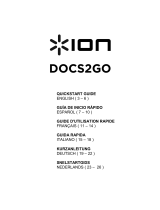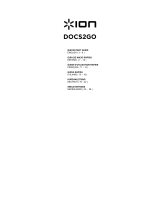20
SPECIFICHE TECNICHE
Sensore immagini Sensore CMOS 5,17 mega pixel
Specifiche relative alla lente F=4.83
Bilanciamento dei colori Automatico
Controllo esposizione Automatico
Interfaccia PC USB 2.0
Risoluzione di scansione elevata 2500 dpi via interpolazione
Retroilluminazione sorgente luminosa 3 LED bianchi
Portaphoto 3,5" x 5" (8,9 cm x 12,7 cm)
4" x 6" (10,2 cm x 15,2 cm)
5" x 7" (12,7 cm x 17,8 cm)
Requisiti di sistema Windows XP / Windows Vista (32-bit o 64-bit) / Windows 7
Alimentazione Da porta USB
Dimensioni 22 x 20,8 x 14,7 cm
Le specifiche tecniche possono variare senza preavviso.
RISOLUZIONE DI PROBLEMI
PROBLEMA POSSIBILE CAUSA SOLUZIONE
Il computer non riconosce lo PICS
2 SD.
Ricevo un messaggio Windows
che avvisa che il dispositivo non è
stato riconosciuto ("device not
recognized")
Lo PICS 2 SD non è collegato
ad una porta USB ad alta
velocità.
Il computer deve essere dotato di una porta USB 2.0
per comunicare con lo PICS 2 SD. Verificare che sul
computer sia installata una porta USB 2.0. Se sul
computer non è installata una porta USB 2.0 si
possono aggiornare le porte USB. Questo tipo di
hardware è disponibile nella maggior parte dei negozi
di elettronica.
Il mio computer è dotato di una
porta USB 2.0, ma non riconosce
il dispositivo di PICS 2 SD.
Non tutte le porte del computer
sono ad alta velocità.
Sebbene sia installato il sistema USB 2.0, è possibile
che non tutte le porte USB siano compatibili con USB
2.0. Controllare tutte le porte USB per trovare quelle
compatibili 2.0.
Ricevuto l’avviso da Windows che
il dispositivo “non ha superato il
test logo di Microsoft”.
Ciò è normale. Cliccare su OK
per continuare.
Scegliere “Continue anyway” (prosegui ugualmente).
Il dispositivo di copia delle immagini non danneggerà il
computer. È in corso il processo di certificazione
Windows di questo software.
Lo PICS 2 SD funziona, ma
alcune diapositive o negativi
sembrano sovresposti.
Il tempo di esposizione
automatica varia a seconda
della configurazione del
computer.
Il dispositivo di copia delle immagini si regola
automaticamente all’esposizione delle diapositive / dei
negativi. Attendere che la finestra termini di regolare
l’esposizione e quindi cliccare su “snap shot” o
premere il tasto di copia sulla parte superiore del
dispositivo di copia delle immagini.
Controllare le diapositive e i negativi per verificare se
sono state sovraesposte quando sviluppate
originariamente. Per pulire l'immagine appena
digitalizzata sono disponibili numerose applicazioni
software di fotoritocco.
Questo simbolo posto sul prodotto o sulle istruzioni per l’uso indica che il dispositivo elettrico
o elettronico deve essere smaltito separatamente dai rifiuti domestici. Il riciclaggio nell’EU
prevede numerosi sistemi di raccolta differenziata. Per maggiori informazioni in merito,
contattare le autorità locali o il rivenditore presso il quale è stato acquistato il prodotto.